Máy in bị ẩn: Nguyên nhân & Cách khắc phục
Trong thời đại công nghệ ngày nay, máy in đóng vai trò quan trọng trong việc chuyển đổi tư duy thành giấy tờ và hình ảnh hiện thực. Tuy nhiên, không phải lúc nào trải nghiệm in ấn cũng diễn ra suôn sẻ, và một trong những vấn đề thường gặp là lỗi máy in bị ẩn. Khi biểu tượng máy in biến mất, người dùng phải đối mặt với những thách thức về kết nối và khả năng in ấn.
Hãy cùng Máy Tính CDC khám phá nguyên nhân và giải pháp cho tình trạng lỗi máy in bị ẩn nhé!
1. Dấu hiệu máy in bị ẩn
Dấu hiệu máy in bị ẩn thường xuất hiện khi gặp sự cố kết nối hoặc lỗi hệ thống. Biểu tượng máy in có thể biến mất khỏi thanh tác vụ hoặc màn hình chính của máy tính, tạo ra khó khăn trong việc quản lý và thực hiện công việc in ấn. Ngoài ra, máy in ở chế độ offline hoặc có thông báo lỗi kết nối là những dấu hiệu khác mà người dùng có thể gặp khi đối mặt với tình trạng máy in bị ẩn. Việc nhận diện và khắc phục ngay những dấu hiệu này sẽ giúp duy trì hiệu suất và sự ổn định của hệ thống in ấn.

2. Nguyên nhân máy in bị ẩn
Trong quá trình khắc phục vấn đề liên quan đến việc biểu tượng máy in trở nên mờ cho người dùng không thể lựa chọn được, chúng tôi đã tổng hợp những nguyên nhân có thể làm máy in bị ẩn như sau:
- Dây kết nối giữa máy in và máy tính chưa được cắm chặt hoặc có thể đã lỏng lẻo.
- Máy tính đang gặp sự cố với dịch vụ Print Spooler.
- Máy in đang ở chế độ tạm dừng (Pause) trong quá trình in ấn.
- Người dùng có thể đã vô tình chọn chế độ offline cho máy in.
- Có lỗi xảy ra với driver của máy in.
- Khi kết nối máy in thông qua mạng LAN, có thể không chọn mục "Remember Password" (Nhớ mật khẩu) khi thực hiện kết nối.
Chúng tôi hy vọng rằng việc liệt kê chi tiết các nguyên nhân này sẽ giúp bạn nhanh chóng xác định và khắc phục vấn đề của mình một cách hiệu quả hơn.

3. Cách khắc phục lỗi máy in bị ẩn
Cách 1: Kiểm tra cáp kết nối máy in với máy tính
Khi biểu tượng máy in trên máy tính trở nên mờ mịt và quá trình in ấn gặp trở ngại, đầu tiên, hãy thực hiện một số bước kiểm tra cơ bản. Đầu tiên, tắt nguồn máy in và kiểm tra kết nối dây cáp với máy tính. Sau khi cắm lại dây, khởi động lại máy in. Nếu vấn đề vẫn tồn tại, hãy không ngần ngại restart cả máy tính bạn đang sử dụng. Nếu sau những bước này mà tình trạng vẫn không được giải quyết, hãy chuyển sang cách xử lý tiếp theo.
Cách 2: Restart lại dịch vụ Print Spooler trên máy tính
Khi biểu tượng máy in trở nên mờ do sự cố với dịch vụ Print Spooler, việc khôi phục nó sẽ giúp giải quyết vấn đề này một cách dễ dàng. Dưới đây là cách thực hiện:
Bước 1: Nhấn tổ hợp phím Window + R để mở hộp thoại Run. Sau đó, nhập lệnh "Services.msc" và nhấn OK. Thủ tục này áp dụng cho mọi phiên bản hệ điều hành Windows như Win 7/8/10.
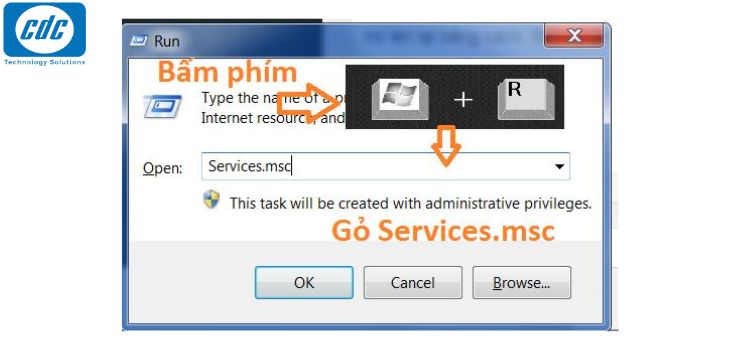
Bước 2: Trong cửa sổ Services mở ra, bạn tìm đến dịch vụ có tên Print Spooler. Để tìm nhanh, nhấp vào ô và nhấn phím P để chọn print spooler như hình minh họa.
Bước 3: Khi đã xác định được dịch vụ Print Spooler, nhấn vào nút Restart để khởi động lại dịch vụ. Nếu muốn, bạn cũng có thể nhấn Stop và sau đó nhấn Start lại dịch vụ Print Spooler. Nếu tình trạng vẫn tiếp tục, hãy thử tải và chạy phần mềm sửa lỗi Print Spooler để xem có cải thiện không.
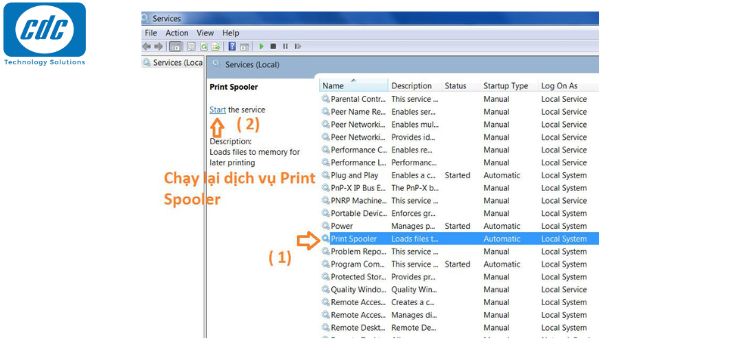
Cách 3: Tắt chế độ Printing Pause tạm dừng
Trong trường hợp máy in đang ở chế độ tạm dừng (Printing Pause), việc in ấn sẽ bị ngưng lại, tạo nên sự cản trở đối với quá trình làm việc. Để khắc phục vấn đề này, bạn nên tắt chế độ tạm dừng bằng cách tham khảo chi tiết tại đây. Việc này giúp biểu tượng máy in trở lại chế độ Ready, sẵn sàng tiếp tục công việc in ấn một cách bình thường.

Cách 4: Bỏ chọn chế độ Offline làm cho biểu tượng máy in bị ẩn
Có những lúc, do sơ ý, bạn có thể chọn chế độ Offline trên máy in, dẫn đến việc biểu tượng máy in bị ẩn và không thể in được. Để khắc phục tình trạng này, bạn cần hủy chọn chế độ Offline theo cách đơn giản. Hướng dẫn chi tiết cách thực hiện có sẵn để giúp bạn tái khôi phục biểu tượng máy in và đảm bảo nó ở chế độ Ready để tiếp tục quá trình in ấn mà không gặp trục trặc.
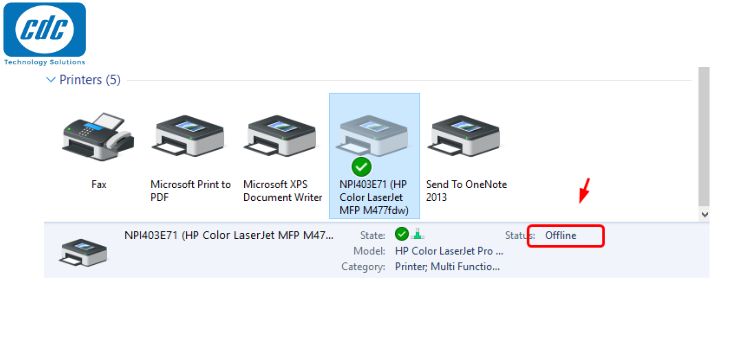
Cách 5: Do máy tính bị lỗi driver máy in
Khi driver của máy in gặp sự cố, kết quả là máy tính không thể nhận diện máy in, dẫn đến tình trạng biểu tượng máy in trên màn hình trở nên mờ mịt và thậm chí bị ẩn đi. Để giải quyết tình huống này, bạn có thể thử cài đặt lại driver máy in. Hành động này bao gồm việc gỡ bỏ driver cũ và thay thế nó bằng phiên bản mới nhất, giúp tái hiện biểu tượng và cải thiện hiệu suất máy in trên máy tính của bạn.
Cách 6: Không chọn mục remenber Password khi kết nối máy in mạng Lan
Trường hợp này chỉ áp dụng đối với những máy tính kết nối máy in qua mạng Lan. Do không chọn mục Remember Password khi kết nối máy in. Nên hay bị tình trạng biểu tượng máy in bị mờ. Thông thường thì vừa kết nối vẫn in được bình thường. Nhưng khi khởi động lại máy tính là không in được.
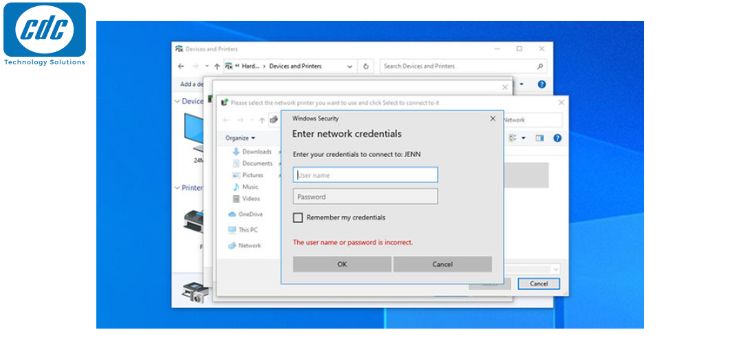
4. Lưu ý sử dụng
Khi sử dụng máy in và gặp phải tình trạng máy in bị ẩn, bạn cần lưu ý những điều sau:
Kiểm Tra Kết Nối
Đảm bảo rằng máy in đã được kết nối chính xác với máy tính. Kiểm tra cáp kết nối và đảm bảo nó đang hoạt động đúng cách.
Khởi Động Lại Dịch Vụ Print Spooler
Trong trường hợp biểu tượng máy in bị ẩn, thử khởi động lại dịch vụ Print Spooler trên máy tính. Điều này có thể giải quyết một số vấn đề liên quan đến máy in.
Chế Độ Pause và Offline
Kiểm tra xem máy in có đang ở chế độ Pause (tạm dừng) hoặc Offline không. Nếu có, hãy tắt chúng để máy in trở lại chế độ hoạt động bình thường.

Kiểm Tra Driver Máy In
Đảm bảo rằng driver máy in đã được cài đặt đúng cách và là phiên bản mới nhất. Nếu có lỗi, hãy cài đặt lại driver.
Chọn "Remember Password" (Nhớ Mật Khẩu)
Nếu máy tính kết nối máy in qua mạng LAN, hãy chắc chắn rằng bạn đã chọn tùy chọn "Remember Password" khi thực hiện kết nối. Điều này giúp tránh tình trạng máy in bị ẩn sau khi khởi động lại máy tính.
Kiểm Tra Trạng Thái Mạng
Đảm bảo rằng máy in và máy tính đều được kết nối đúng vào mạng và không có vấn đề về kết nối mạng.

Lưu ý rằng việc lưu ý và thực hiện các bước trên có thể giúp bạn khắc phục một số vấn đề thường gặp liên quan đến việc máy in bị ẩn và đảm bảo quá trình in ấn diễn ra suôn sẻ.
5. Dịch vụ sửa máy in của Máy Tính CDC
Máy Tính CDC tự hào cung cấp dịch vụ sửa chữa máy in chất lượng cao, đảm bảo khách hàng có trải nghiệm sử dụng thiết bị in liền mạch và hiệu quả. Đội ngũ kỹ thuật viên chuyên nghiệp của chúng tôi sẽ nhanh chóng và chính xác chẩn đoán sự cố của máy in, đồng thời áp dụng các giải pháp sửa chữa nhanh chóng và chính xác.
Chúng tôi cam kết sử dụng linh kiện chính hãng và kỹ thuật tiên tiến để đảm bảo độ ổn định và độ bền của máy in sau khi sửa chữa. Với quy trình làm việc chuyên nghiệp, Máy Tính CDC hỗ trợ khách hàng trong việc duy trì và nâng cao hiệu suất của máy in, giúp tiết kiệm thời gian và chi phí. Hãy để chúng tôi giúp bạn giải quyết mọi vấn đề kỹ thuật liên quan đến máy in của bạn, mang đến trải nghiệm in ấn mượt mà và hiệu quả nhé!
Bạn có thể xem thêm:
- Máy in bị chậm: Nguyên nhân & Cách khắc phục
- Máy in bị lỗi font chữ: Nguyên nhân & Cách xử lý
- Máy in bị mất chữ ư ơ: Nguyên nhân & Cách khắc phục nhanh
Công ty Cổ phần Vật tư và Thiết bị văn phòng CDC
Trụ sở chính: C18, Lô 9, KĐTM. Định Công, P. Định Công, Q. Hoàng Mai, TP. Hà Nội
Hotline 1: 0983.366.022 (Hà Nội)
CN.HCM: 51/1 Giải Phóng, Phường 4, Quận Tân Bình, TP Hồ Chí Minh
Hotline 2: 0904.672.691 (TP.HCM)
Website: maytinhcdc.vn
Facebook: https://www.facebook.com/maytinhcdc.vn/





